Kaip žaisti bet kokius jūsų "Apple TV" vaizdo įrašus su VLC

Kalbant apie vaizdo atkūrimą, kryžminio platforminio taikymo VLC yra tikras Šveicarijos armijos peilis. Jis ilgą laiką buvo populiarus sistemoje "Windows", "Mac" ir "Linux", tačiau dabar galite gauti tuos pačius puikius vaidinimus - "Apple TV" galite naudoti bet kokią saulės energiją.
Kaip ir dauguma "set-top" "Apple TV" yra puikus grojimas, kurį suteikia jo pagrindinė bendrovė ("Apple"), tačiau reikia šiek tiek grakštelės žaisti turinį iš kitų šaltinių (pvz., Jūsų asmeninių laikmenų kolekcijos, žiniatinklio ar kitų transliacijos šaltinių).
Vietoj to išpirkti mėgstamus filmus per "iTunes" arba konvertuoti visą savo kolekciją, galite žaisti su VLC. Jis gali žaisti vaizdo srautus tiek iš vietinio tinklo, tiek iš interneto.

Ne tik "VLC for tvOS" suteikia jums visas VLC darbalaukio ir mobiliojo ryšio naudotojų pranašumus (pvz., Galimybė padidinti atkūrimo greitį žiūrėti dokumentinius filmus ir tt), tačiau "tvOS" versijoje yra naujų funkcijų, tokių kaip tiesioginė integracija su "OpenSubtitles.org" (todėl galite žiūrėti savo žiniasklaidos priemonę).
Norėdami pradėti, tiesiog ieškokite "VLC for Mobile" "App Store" savo "Apple TV" ir atsisiųskite programą.
Ką galite žaisti (ir kaip tai padaryti)
Yra trys būdai, kaip "VLC" galite atkurti "Apple TV" laikmenas: vietinio tinklo atkūrimas, nuotolinis atkūrimas ir tinklo transliacija atkūrimas.
Vietinio tinklo atkūrimas: puikus failų dalijimasis
SUSIJUSIOS: Kaip pasukti Jūsų kompiuteris į DLNA medijos serverį
Jei nustatėte failų bendrinimą savo vietiniame tinkle, naudodamiesi "Windows" tinklo dalimi arba UPnP failų atradimu, galite lengvai pasiekti failus iš tų katalogų per "Local Network" skirtuką "Apple TV" VLC.

Vietinio tinklo vaizdas yra numatytasis rodinys, kai paleidžiate VLC programą. Žemiau esančiame ekrano paveikslėlyje galite pamatyti, kaip VLC automatiškai atrado keletą aptiktų failų dalių mūsų vietiniame tinkle, įskaitant tris kompiuterius su "Windows" (SMB), dvi įmones, kuriose įgalintas UPnP failų bendrinimas, ir vieną "Plex Media Server" (kuris taip pat naudoja UPnP).
SUSIJĘS: Kaip įdiegti "Plex" į "Apple TV"
Be to, jei jūsų pagrindinis VLC naudojimas būtų prieinamas prie "Plex Media Server", galite tiesiog įdiegti nemokamą "Plex" "Apple TV" programa, skirta daugiau poliruotų žiniasklaidos centrų patirties.
Nors mūsų ekrano kopija neįtraukta aukščiau, VLC vietinio tinklo funkcija taip pat palaiko atkūrimą iš vietinių FTP serverių.
Norėdami prieiti prie failų, tiesiog pasirinkite bet kurį įrašą vietos Tinklo skirtukas ir, jei taikoma, įveskite prisijungimo duomenis, skirtus šiai failų daliai arba FTP serveriui. Tada galite naršyti bendrinamus aplankus taip, kaip ir tu savo kompiuteryje, nors ir su "Apple TV" nuotoliniu būdu.
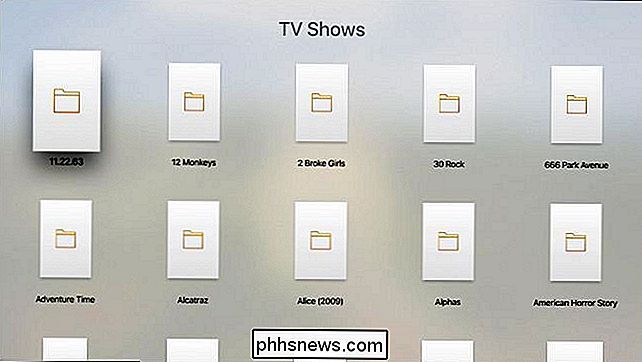
Pasirinkite failą iš katalogo ir jis paleidžiamas naudojant viso ekrano atkūrimą ir palaikykite nuotolinio valdymo pultelį taip, kaip žiūrite iTunes vaizdo įrašas.

Jei perbraukite žemyn "Apple TV" nuotolinės jutiklinės juostos ekrane, pamatysite ekrano meniu.

Čia galite keisti garso nustatymus, taip pat atsisiųsti aukščiau minėtus subtitrus iš "OpenSubtitles.org" ir sureguliuokite atkūrimo greitį.
Nuotolinis atkūrimas: vilkite, palikite ir mėgaukitės
Vietinio tinklo atkūrimas puikiai tinka, jei jau turite rinkmenų serverius ir yra pasiruošę eiti, bet kas, jei turite failą savo kompiuteryje, norite žaisti dabar, bet ne failų dalis išmesti į? Štai kur veikia "VLC" patogi nuotolinio atkūrimo funkcija.
Įjunkite VLC ir perbraukite į skirtuką "Nuotolinis atkūrimas".
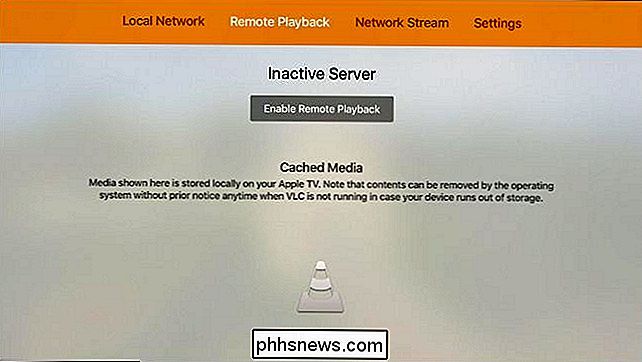
Vilkite žemyn, kad paryškintumėte "Enable Remote Playback" ir paspauskite sensorinį mygtuką, kad jį pasirinktumėte. .
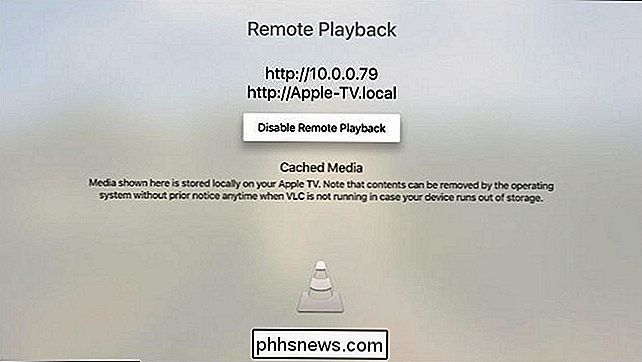
Tai aktyvina VLC nuotolinio atkūrimo serverį. Tada eikite į bet kurį kompiuterį savo vietiniame tinkle ir atidarykite žiniatinklio naršyklę. Įveskite adresą, kuris bus rodomas jūsų TV ekrane (jūsų ekranas atrodys kaip mūsų ekrano kopijos aukščiau, bet turi kitą adresą). Štai ką pamatysite savo naršyklėje.
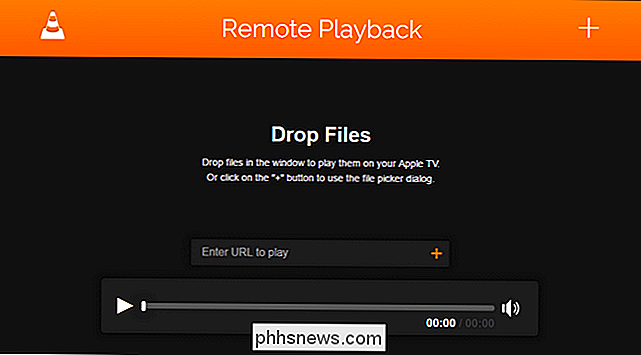
Galite nuvilkti bet kurį vaizdo įrašą į naršyklės sritį arba galite įvesti konkretaus vaizdo įrašo srauto URL. Viršutiniame dešiniajame kampe galite spustelėti didįjį simbolį +, jei norite pasiekti failų naršyklę ir naršyklę savo vietiniams failams.
Nors jums reikės būti kompiuteryje, norėdami vilkti ir paleisti failus, jei įkelsite Tame pačiame nuotolinio atkūrimo URL mobiliajame įrenginyje (kur jūs negalite vilkti ir nulaužti) vis tiek galite paliesti simbolį +, kad pasirinktumėte įrenginyje esančią mediją.
Nesvarbu, ar siunčiate vaizdo failus iš savo kompiuterio ar mobiliojo prietaiso, failai bus "Apple TV" žaidimuose ir turi papildomą taupymo galimybę "Apple TV" vietos saugykloje. Tai yra gana patogi funkcija, jei žiūrite vaikų filmus ar televizijos laidas, kurios vėl stebės. Jei reikia papildomos saugyklos, failai iš talpyklos bus automatiškai ištrinti.
Tinklo srovė: iš interneto į jūsų televizorių
Galutinis būdas, kuris veikia tiek vaizdo, tiek garso srautuose, yra nukreipti URL srautinio transliavimo šaltinį į "Tinklo srauto" skirtuko adreso laukelį. Šis skirtukas taip pat, palyginti patogiai, palaiko tiek ankstesnių URL adresų, kuriuos įvedėte ten, tiek sąrašą, kurį įvedėte naudodami nuotolinio valdymo žiniatinklio sąsają, kurią mes apžiūrėjome ankstesniame skyriuje.

Dabar, kad būtumėte aišku, naudojant šią funkciją nėra taip paprasta, kaip prijungti "YouTube" vaizdo įrašo arba "Netflix" vaizdo įrašo URL. Tinklo srauto funkcijai reikia tikslaus konkretaus srautinio perdavimo šaltinio URL (prieiga prie VLC formato). Taigi, nors tinklalapis, į kurį žiūrite, gali būti www.somestreamingsite.com/funnymovie/, faktinis URL, nurodantis srautinio vaizdo įrašo turinį, greičiausiai yra labai ilgas, paslaptingas ir paslėptas URL, įterptas į svetainės kodą . Ši URL išpjaustymas yra įgūdis (ir kitas straipsnis) savaime.
Nors tiesioginis srautinis perdavimas per internetą daugeliui žmonių yra truputį naudingas atvejis, jis yra tikrai naudingas dalykams, pvz., Tiesioginiam transliavimui ( ar tai bus NASA paleidimas, spaudos pranešimai ar užsienio sporto rungtynės) ir transliavimas iš įrenginių, pvz., tinklinių apsaugos kamerų, palaikančių URL srautiniu būdu.
Ginkluotos su laisvuoju VLC media grotuvu tvOS prievado, galite žaisti beveik viską jūs galite aptarnauti iš savo namų tinklo ar didesnio interneto - nereikia transkoduoti, konvertuoti ar atkurti.

Naudokite "Siųsti", kad lengvai perkeltumėte failus į "Android" įrenginį.
"Send to" meniu buvo maždaug nuo "Windows 95"; taip ilgai daug vartotojų galbūt pamiršo apie tai. Jūs galite tai nežinoti, bet galite naudoti "Siųsti", kad protingai perkeltumėte failus į "Android" įrenginį. Ką reiškia "protingai"? Kai naudosite "Siųsti", kad įdėtumėte failus į savo "Android" telefoną ar planšetinį kompiuterį, jie nebus įtraukti į saugyklos šakninį aplanką.

Kaip sukonfigūruoti Minecraft pasaulius, modus ir dar daugiau
Minecraft yra žaidimas, kuris suteikia sau šimtus valandų tirti ir kurti. Neleiskite savo kūrybinėse savybėse išlieti dūmų, kenčiančių nuo kietojo paviršiaus; skaitykite taip, kaip parodysime, kaip surasti ir (automatiškai) sugrąžinti savo kritines Minecraft bylas. Kodėl grįžkite į savo Minecraft Universe Kaip jūs galite įsivaizduoti aplinką kaimynystėje esantį žodį, žinote, kad šie "How-To Geek" vaikinai žino Kompiuteriai ir myliu Minecraft, taigi mes gavome daugiau nei keletą panikiškų telefono skambučių ir drebėjimų iš kaimyninių tėvų, kurių vaikai išsamiai sukūrė "Minecraft" kūrinius.



